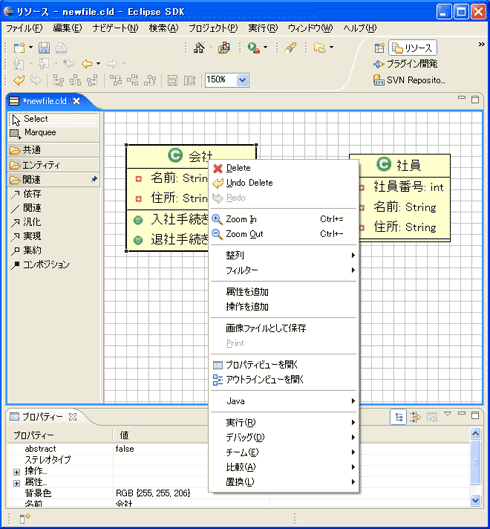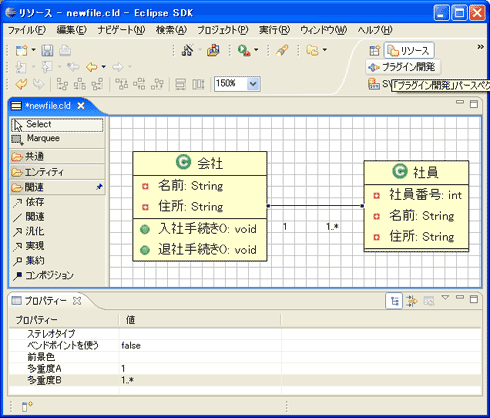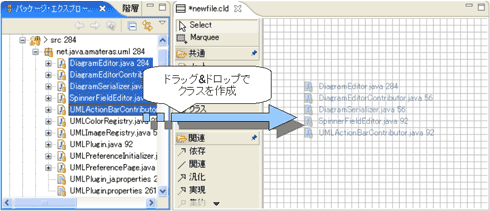軽量なUMLプラグインAmaterasUML:CoolなEclipseプラグイン(14)(2/4 ページ)
Eclipseで利用できるUMLプラグインはいくつかありますが、現在よく利用されているものは、機能が豊富過ぎてプラグインの動作が重くなったり、軽量だけど機能が不足していたりします。今回は、現場で必要な機能を絞って提供して軽量な動作を実現しているUMLプラグインAmaterasUMLをご紹介します。
まずは、クラス図を作成してみよう
まずは、AmaterasUMLを使ってクラス図を作成してみます。AmaterasUMLでは、プロジェクト上のクラスを図にしたり、逆にクラス図上のクラスモデルからソースコードを出力できます。
クラス図の新規作成
[ファイル]→[新規作成]→[その他]→[AmaterasUML]→[クラス図]を選択して新しいクラス図を作成します。クラス図の拡張子は*.cld(Class Diagram)となっていますが、中身はJavaオブジェクトをXMLによってシリアライズしたものになっています。拡張子が*.cldであれば、ファイル名は任意の名前を付けられます。
クラス図エディタの基本機能
パレットからクラス、またはインターフェイスを選択してクラス図の上をクリックしてください。指定したクラスやインターフェイスが作成されます。配置されたクラスやインターフェイスの名前を変更するには、モデルをダブルクリックするか、F2キー、またはプロパティビューを開いてください。
クラスの操作や属性は、右クリックメニューの[属性の追加]、または[操作の追加]から追加できます。追加された属性、操作はクラスと同じようにデフォルトの値が設定されるので、同様に属性、操作のダブルクリックで編集してください。
モデル同士は依存、関連、汎化、実現、集約、コンポジション集約でつなぎます。関連、集約はそれぞれの関連端に多重度を設定できます。多重度の設定は、プロパティシートで設定してください。
AmaterasUMLでは、属性やメソッドを設定するのにちょっとした便利機能を提供しています。通常属性や操作を追加する際には、名前、型、引数などをそれぞれ追加する必要がありますが、AmaterasUMLでは入力された文字列をパースし、自動的に名前や型を設定する機能があります。
以下の定義に従って属性や操作を入力すると自動的にパースされます。
- 属性
[属性名]:[型名] - 操作
[操作名]([引数名]:[引数の型名]、……):[返却値の型名]
Javaクラスとの連携
AmaterasUMLはスケッチ志向による軽量なUMLモデリングツールを目指していますが、Eclipseプラグインであるという利点を生かして、簡単なJavaとの連携機能も提供しています。
- 型指定によるJavaクラスのインポート
クラス図上で右クリックメニューから[Java]→[インポート]を選択すると、クラスを選択するダイアログが開きます。ダイアログで選択したクラスはクラス図にインポートできます - Javaソースコードの生成
クラス図上で右クリックメニューから[Java]→[エクスポート]を選択すると、Javaソースコードを生成するためのダイアログが開きます。ダイアログでは、生成先のルートとなるディレクトリと、図中のどのクラスをエクスポートするかを指定できます - ドラッグ&ドロップによるJavaクラスのインポート
パッケージエクスプローラー上にあるJavaクラスをクラス図にドラッグ&ドロップすると、Javaクラスをクラス図にインポートできます。ドロップできるタイプはソースコードだけでなく、ライブラリの中にあるクラスのようにソースコードが存在しないクラスもドロップできます。このとき、ドロップしたクラスやインターフェイスの継承関係が自動的に計算され、汎化や実現のコネクションが自動的に生成されます
Copyright © ITmedia, Inc. All Rights Reserved.